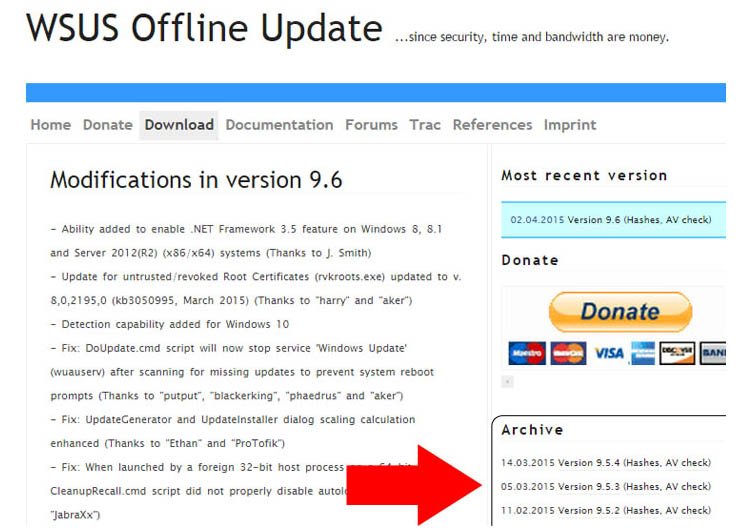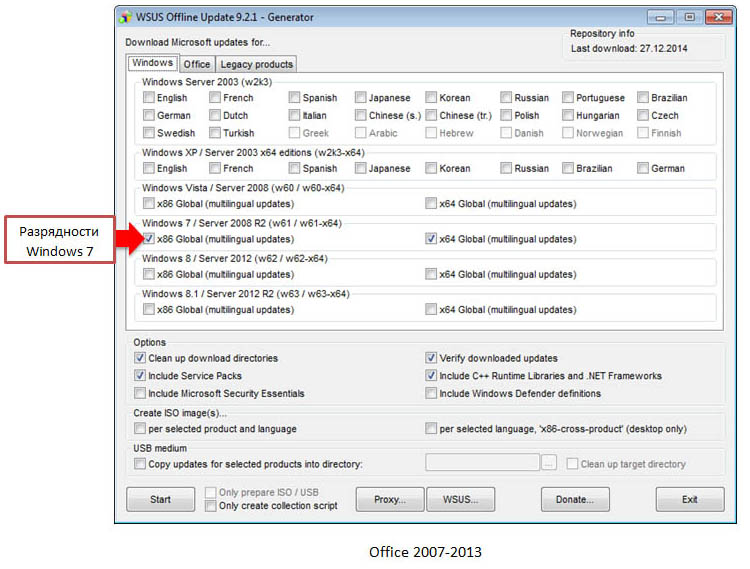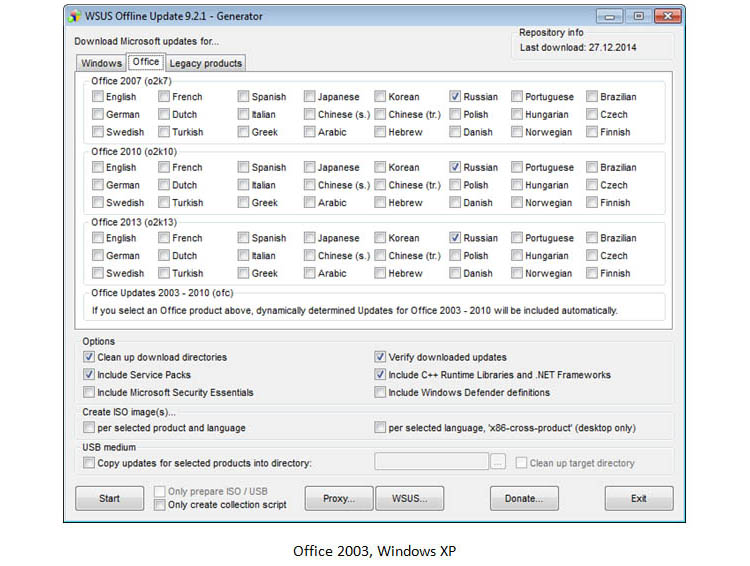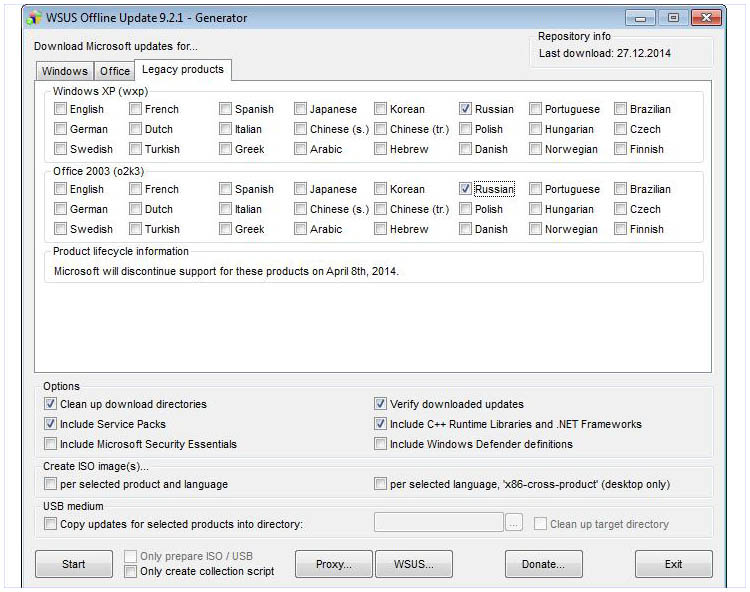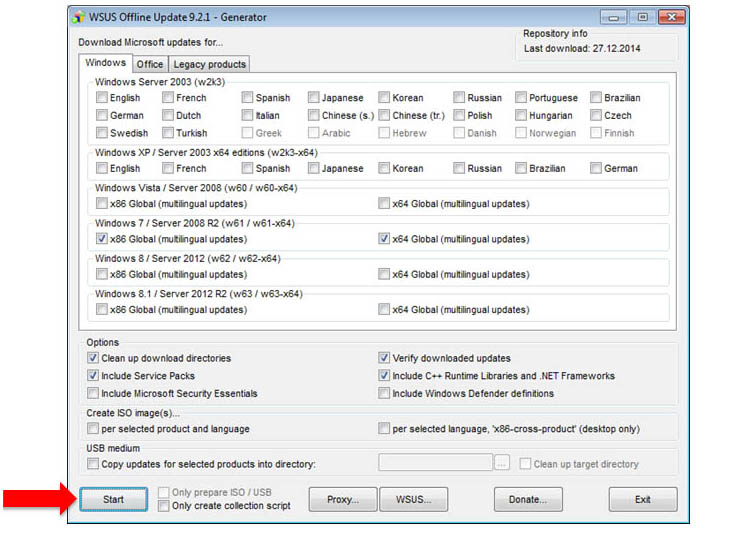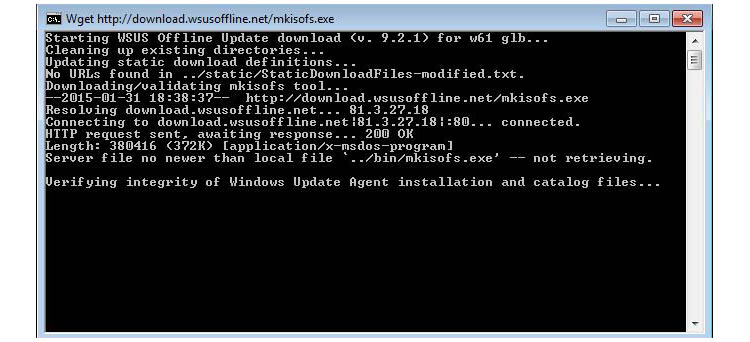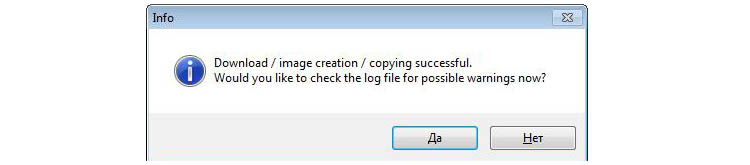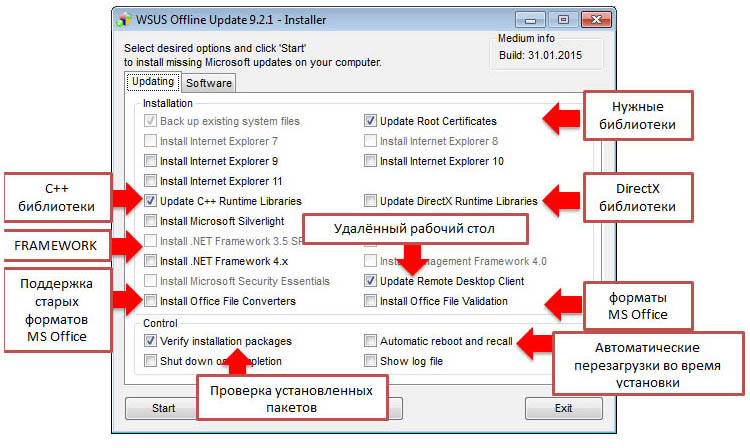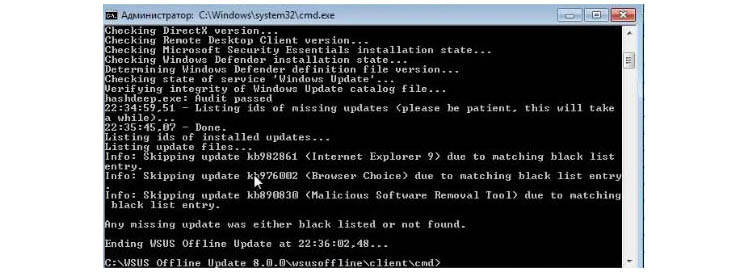- Linux и Windows: помощь админам и пользователям
- Администрируем и настраиваем Windows, Linux.
- WSUS Offline Update – Установка обновлений Windows без интернет подключения и WSUS
- WSUS Offline Update для Windows
- Отзывы о программе WSUS Offline Update
- Обновление Windows без доступа к Интернету
- Обновляем Windows офлайн
- Флешка сисадмина часть 2. Обновление Windows без интернета
- Возможные проблемы!
Linux и Windows: помощь админам и пользователям
Администрируем и настраиваем Windows, Linux.
WSUS Offline Update – Установка обновлений Windows без интернет подключения и WSUS
Сегодня мы рассмотрим работу одной очень полезной программы для обслуживания Windows систем, которая может пригодится вам в случае если вы не можете обновить систему через WSUS или Microsoft Update.
Программа называется WSUS Offline Update (ранее известна как c’t offline Update). Программа создана и поддерживается Torsten Wittrock. Её основное предназначение заключается в скачивании всех критических обновлений или обновлений безопасности в локальную папку и устанавливать те их них, которых не хватает в системе. При этом нет необходимости быть подключенным к интернету или работающему WSUS серверу.
Программа поддерживает обновления для Windows XP, Windows Vista, Windows 7, Server 2003, Server 2003 R2, Server 2008 и Server 2008 R2 , Office 2003, Office 2007 и Office 2010. Вы можете выбрать требуемые языки, включить или исключить сервис паки, .Net Frameworks, библиотеки C++ Runtime libraries, обновления Windows Defenders , Microsoft Security Essentials и так далее. Обновления можно скачивать либо непосредственно с Microsoft Update либо с вашего сервера WSUS.
После скачивания вы можете создать ISO образ на основе продукта или языка, или только на основе языка. Или просто скопировать набор выбранных обновлений на USB диск. Затем с помощью следующего компонента вы можете обследовать компьютер, который должен быть обновлен, либо через сеть, либо локально. Данный компонент проверит компьютер на наличие неустановленных обновлений и установит только те, которых не хватает в системе.
Но давайте о все по порядку.
Получение обновлений
Для начала скачайте последнюю версию WSUS Offline Update с сайта download.wsusoffline.net.
Теперь нам необходимо получить список обновлений и в качестве дополнения создать образ обновлений. Скаченный файл распакуйте и поместите либо локально, либо на сетевую шару. Если вы выбрали сетевое расположение, подключите сетевой диск. Затем запустите файл “UpdateGenerator.exe”.
Как вы можете видеть в программе довольно большое количество опций. Все скаченные обновления будут храниться в поддиректориях исполняемого файла. Заранее проверьте что там достаточно свободного места.
После выбора нужных языков и продуктов нажмите “Start”. Программа сначала получит список доступных обновлений и затем начнет скачивать те из них, которые ещё не скачены. Это означает что вы можете периодически повторять запуск программы для получения свежих обновлений без необходимости скачивать все полностью заново. В зависимости от вашего интернет канала и выбора продуктов скачивание может занять продолжительное время.
Программа также определит замененные обновления, отметит их и при необходимости удалит.
Обновление клиентов
После того как обновления скачены, вы можете создать CD/DVD/USB образ для обновления компьютера. Вообще вы можете запустить установку по сети, однако это не предпочитаемый метод и немного не понятно зачем вам в этом случае данная программа, т.к. это уже не совсем офлайн обновление Для этого расшарьте сетевую папку и подключите её в качестве сетевого диска на нужный компьютер, так как скрипт не работает с UNC путями. Далее запустите файл “UpdateInstaller.exe”. с правами администратора. .
Графический интерфейс даст вам возможность отметить только доступные опции – все зависит от вашего компьютера, установленных на нем продуктов и скаченных обновлений. Вы можете отметить опцию автоматической перезагрузки и повторного вызова программы. Однако тут стоит отметить что данная функция не работает в случае работы по сети под временным аккаунтом. Это изначальное поведение и оно может быть исправлено вами самостоятельно, если вам это действительно необходимо.
Однако, давайте начнем процесс. Для этого нажмем на кнопку “Start”.
Автоматизация
Программа опубликована под лицензией GNU/GPL и большинство её компонентов представляют из себя простые vb или AutoIt скрипты. Можно самостоятельно изменить поведение программы исключив определенные обновления, включить дополнительные и так далее. Для этого внимательно прочитайте FAQ (он находится в директории “doc”).
Так же вы можете автоматизировать процесс поддержания ваших образов в актуальном состоянии. В директории “cmd” вы найдете набор скриптов которые помогут вам в этом. Для обновления образов в день выпуска обновлений создайте скрипт вызывающий файлы “DownloadUpdates.cmd” и «CreateISOImage.cmd” (или “CopyToTarget.cmd” при размещении обновлений на USB диске) с нужными параметрами и поместите его в планировщик задач для выполнения в нужные даты.
Полезная информация
Рекомендую надежные грузовые перевозки в Украине от компании «Первая Грузовая». Наша компания неоднократно пользовалась услугами данного перевозчика и всегда все было на самом высоком уровне.
WSUS Offline Update для Windows
| Оценка: |
4.77 /5 голосов — 31 |
| Лицензия: | Бесплатная |
| Версия: | 12.0 | Сообщить о новой версии |
| Обновлено: | 12.03.2020 |
| ОС: | Windows 10, 8.1, 8, 7, XP |
| Интерфейс: | Английский |
| Разработчик: | Torsten Wittrock |
| Категории: | Обновления, патчи — Загрузка файлов |
| Загрузок (сегодня/всего): | 1 / 16 793 | Статистика |
| Размер: | 6,21 Мб |
| СКАЧАТЬ | |
WSUS Offline Update — незаменимая программа для пользователей, которым необходимо установить свежие обновления Windows и Microsoft Office на компьютер с отсутствующим подключением к сети Интернет (в режиме оффлайн). Утилита позволяет скачивать обновления для мультиязычных версий Windows Vista/ 7/8/8.1/10, Microsoft Office 2003 SP3/2007 SP3/2010 SP1, причем для каждой локации можно скачивать отдельные обновления.
В список загружаемых обновлений можно включать (или исключать) сервис-паки, Microsoft Security Essentials, библиотеки C++ Runtime, .NET Frameworks и Windows Defender Definition. По окончании загрузки присутствует возможность провести верификацию загруженных обновлений, сохранить данные в виде ISO-образа, после чего записать их на DVD-диск или USB-носитель.
Win Updates Disabler — бесплатный и простой в использовании инструмент для управления.
Media Creation Tool — бесплатный инструмент от компании Microsoft с помощью которого можно легко.
Windows Update MiniTool — альтернатива стандартному Windows Update. С ее помощью вы в любой момент сможете.
Show or hide updates — специальная утилита от Microsoft для ручного отключения установки выбранных патчей для новейшей операционной системы Windows 10.
Microsoft Windows XP Service Pack 3 — официальный пакет обновления 3 (SP3) для Windows XP содержит все ранее.
ASUS BIOS Live Update — Фирменная утилита для обновления BIOS материнских плат ASUS через интернет.
Отзывы о программе WSUS Offline Update
Александр про WSUS Offline Update 11.4 [30-05-2018]
Для офиса 2007 не подходит уже. Печально.
3 | 2 | Ответить
presto next про WSUS Offline Update 10.0.1 [11-09-2015]
Не понятная фигня !! Не потомучто на инглише а каким именно образом она отбирает и скачивает обновления и может ли она ваще понимать установлины ли у меня они ?? Например установит загрузчик IE 11 или SP 1 и к тамуже куда .
2 | 3 | Ответить
Bey71 про WSUS Offline Update 9.5.3 [16-03-2015]
WSUS Offline Update 9.5.3 — уже не поддерживает Win XP
Плохо. И офис начинается с 2007. Будем искать версию постарше
2 | 2 | Ответить
Tryndec про WSUS Offline Update 8.2 [04-03-2013]
Программа очень полезна. Ставит без ошибок (пока) все фиксы, даже те которые не хотели становиться за один раз все вместе через кривой апдейтер винды. Полезно тем кто занимаеться настройкой и установкой системы очень часто.
9 | 3 | Ответить
Повелитель про WSUS Offline Update 7.4.2 [18-08-2012]
Очень полезная прогрмма. Как я сам до такого недодумался ((
2 | 7 | Ответить
Обновление Windows без доступа к Интернету

Фото @keeptryan. По материалам Make Tech Easier
Обычный процесс обновления Windows проходит без особых трудностей. Вы просто выполняете проверку доступных обновлений и нажимаете кнопку для установки, далее Windows все сделает в автоматическом режиме. Это очень удобно для обычного пользователя, но что делать, когда нужно установить или переустановить Windows несколько раз в процессе вашей работы или Вы используете несколько компьютеров на базе Windows, которые нуждаются в обновлении. Согласитесь, в этом случае индивидуальная загрузка и установка обновлений может отнять много времени и быть не только контрпродуктивным, но и раздражительным процессом.
Выходом может стать загрузка обновлений Windows для офлайн установки на любом количестве компьютеров. Если вам может понадобиться подобный вариант, расскажем в статье, как загрузить, установить или обновить Windows без доступа к сети.
Примечание: данный процесс будет демонстрироваться в Windows 10, но данная процедура также работает в предыдущих версиях — Windows 7, 8 и 8.1.
Обновляем Windows офлайн
Для обновления компьютера на Windows, Вам первоначально нужно загрузить все доступные обновления в место, к которому можно легко получить доступ, например, на USB-накопитель флеш-памяти. Для того, чтобы сделать это, воспользуемся бесплатным портативным приложением под названием Portable Update.
Итак, загружаем приложение. После загрузки, распакуйте архив zip и запустите приложение. В нашем примере архив был распакован в папку “PortUp” на рабочем столе. Данную портативную программу можно всегда перемещать на переносной носитель, как только Вы закончите загрузку обновлений.
После открытия приложения Portable Update запросит загрузку нескольких файлов, которые требуются для поиска, загрузки и установки обновлений Windows. Отметьте все галочки с красными надписями и нажмите кнопку Start в верхнем-правом углу окна приложения.
В примере, приложение несколько раз не смогло загрузить файл “wsusscn2.cab”. Если Вы столкнулись с такой же проблемой, загрузите файл вручную и поместите его в папку “Toolbox”.
После загрузки всех требуемых файлов, Вы попадаете в главное окно, где приложение отображает подробную информацию о текущей системе.
Теперь, перейдите на вкладку “Search” и нажмите кнопку “Start” для начала поиска всех доступных обновлений Windows.
После завершения поиска, вкладка “Search” покажет все обновления, доступные для конкретной системы. Данная вкладка игнорирует все обновления, уже установленные в системе.
Если Вы перейдете на вкладку “Download”, то сможете посмотреть обновления, которые доступны для текущей операционной системы. В нашем случае это Windows 10.
Одним из достоинств Portable Update является исчерпывающая информация об обновлении, например, размер загружаемых файлов, тип обновления, приоритет обновления, ссылки на описание KB-пакетов, статус перезагрузки и т.д. Выберите все обновления, которые Вы хотите установить офлайн и нажмите кнопку “Start”.
После этого начнется загрузка выбранных обновлений.
После завершения загрузки обновлений, Вы можете устанавливать загруженные обновления на вкладке “Install”. Для установки выберите соответствующее обновление и нажмите кнопку “Start” в верхнем-правом углу.
Все обновления, загруженные Portable Update, будут храниться в папке под названием “Cache”.
Так как все обновления хранятся локально, Вы можете копировать и перемещать папку Portable Update на переносной носитель и устанавливать требуемые обновления на другом компьютере, при условии, что оба компьютера имеют одинаковые операционные системы.
Как Вы можете видеть, Portable Update обеспечивает удобный способ для загрузки всех доступных обновлений Windows для использования офлайн. Если Вам иногда нужно выполнять подобные задачи, попробуйте использовать эту программу.
Расскажите в комментариях ваши мысли по воду использования Portable Update для установки обновлений Windows.
Флешка сисадмина часть 2. Обновление Windows без интернета

В данной статье я расскажу о различных типах обновлений, объясню принцип работы программы по работе с обновлениями без интернета под названием WSUS Offline Update, а так же разберу возможные проблемы, с которыми быть может Вы столкнётесь в процессе работы с данной программой.
Программный продукт WSUS Offline Update от немецких программистов позволяет скачать базу обновлений для ОС XP, 7, 8 и серверных версий Windows. Её можно записать на флешку и всегда иметь при себе. Новую версию можно качнуть с сайта wsusoffline.net. Но я выбрал версию 9.21 (скачать) т.к. в новых уже перестали поддерживать Windows XP, а эта всё ещё поддерживает данную ОС. На дворе 2015 год, а старушка XP в моём учебном заведении ещё установлена на доброй половине машин. И рискну предположить, что в близжайшую пятилетку ситуация не изменится в корне.
По результатам прошлой статьи в нашей созданной папке SystemFlash есть папочка OfflineUpdate. Закидываем в неё загруженную папку wsusoffline921 и приступаем к работе.
Шаг 1. Заходим в папку wsusoffline921 и запускаем файл UpdateGenerator.exe.
Шаг 2. Выбираем языки и разрядность продуктов, а также что именно будем скачивать.
Ниже в каждом меню у нас представлены различные опции. Расшифрую каждую из них:
- Clean up download directories – очистка папки temp
- Include Service Packs – включать сервис паки
- Include Microsoft Security Essential – антивирь майкрософта
- Verify download updates – проверять обновления
- Include C++ Runtime Libraries and .NET Frameworks – скачивать библиотеки и фраймворк
- Include Windows Defender definitions – включать обновление для Windows защитника
Остальные расшифровывать не буду, ибо не нужны они. Жирным выделил то, что включено у меня.
Шаг 3. Обновим базы нашей программы. В правом верхнем углу можно увидеть дату последнего обновления баз. Ниже скринкаст который разъяняет что нажать, чтобы обновить базы.
Дожидаемся окна Info. Жмём нет и ожидаем, пока новые обновления загрузятся.
Видим, что справа в верхнем углу обновились данные за последнее число.
Шаг 4. Установка обновлений на конечный компьютер пользователя.
Заходим в папку wsusoffline921, затем в папку client и запускаем UpdateInstaller.exe
На Internet Explorer галочки ставить не надо, т.к. он устанавливается на английском языке!
Шаг 5. Жмём старт и дожидаемся установки обновлений. После всех перезагрузок запускаем эту программу снова и жмём start. По итогу должно выскочить следующее сообщение.
Шаг 6. В принципе всё. Но лучшу всего по возможности дообновлять Windows стандартными средствами чарез при появлении интернета. Для этого перейдём ПУСК-ПАНЕЛЬ УПРАВЛЕНИЯ-ЦЕНТР ОБНОВЛЕНИЯ WINDOWS-ПРОВЕРКА ОБНОВЛЕНИЙ. После проверки устанавливаем новые заплатки для нашей ОС.
Возможные проблемы!
Если в процессе скачивания файл wsusscn2 доходит до 99% и скорость падает на 0, то нужно взять и удалить файл wsusscn2.cab (или вообще все файлы из папки wsusoffline921\client\wsus). Вроде по этой теме всё…больше нюансов в работе с данной программой на момент написания статьи автор не встретил.
Пишите свои вопросы и пожелания в комментариях под данной статьёй, ставьте лайки, подписывайтесь на мой блог.